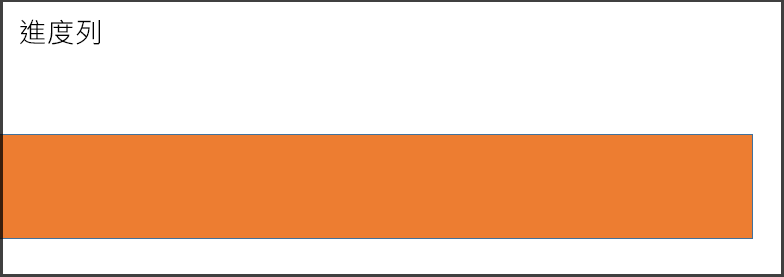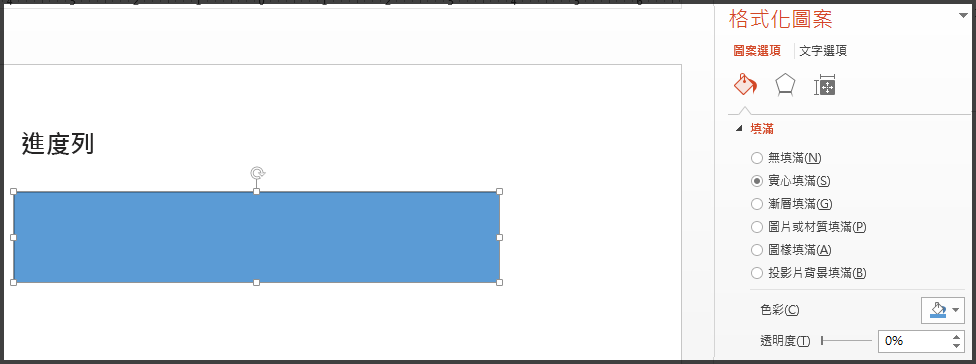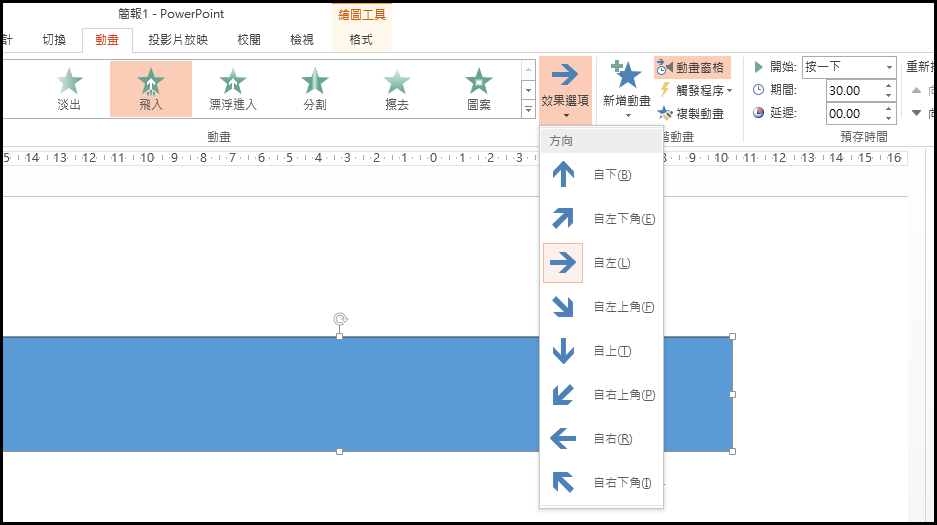您可以新增動畫螢幕定時器或進度列,讓簡報更有趣。 例如,您可能會想要在使用倒數顯示器的訓練結束時加入定時測驗。 您可以使用 PowerPoint 中的動畫功能來建立多種不同的時器。
如果您要尋找定時器來追蹤您一直在說話的時間,以維持在您配置的時間限制內,請參閱 開始簡報,並在 [演示者檢視畫面] 中查看您的備忘稿。
建立倒數定時器
定時器使用簡單但變化萬千的動畫順序。 它會以 5 到 1 隔一秒的時間間隔顯示倒數。
-
首先,建立 5 到 1 個數位的五個文字框。 我們會為這些專案加上動畫效果,以便在一秒內一次消失。
提示: 建立從最高到最低的方塊順序,以便更輕鬆地依序製作成動畫。
-
若要建立文字框,請在 [ 插入] 索引 標籤上,按兩下 [ 文字 ] 群組中的 [文字組中的[文字] 群組中的 [文字框],然後繪製投影片上的文字框。 然後新增數位。 您可以複製並貼上以複製,然後編輯新方塊。
-
在含有數位的文字矩形內按一下。
-
在 [ 動畫] 索引 標籤的 [ 進階動畫 ] 群組中,按兩下 [ 新增動畫],然後移至 [ 結束]。 您可以在這裡選取您要的動畫,例如 [ 消失]。
-
依序選取其餘矩形 4、3、2、1,並將相同的結束動畫 [消失] 套用至每個動畫。
-
單擊 [動畫 ]> [動畫窗格] 以顯示 [動畫窗格]。 矩形的編號可能有點令人混淆,因為 PowerPoint是投影片上的其他物件。 查看右側的數字,顯示矩形中的文字。
-
您只想要按兩下數位 5 的第一個矩形開始,而且您希望它在消失之前保持在螢幕上一秒鐘。 您希望其他方塊在自動消失前,逐一等待一秒。
選取 [矩形 5],然後在 [ 動畫 ]> [計時 ] 群組中,將設定保留為 [開始]:[按下 ] 和 [ 持續時間]:.01,但將 [延遲 ] 設為 01.00,1 秒。
-
現在,在 [動畫窗格] 中,一次選取其餘的矩形,範圍從 4 到 1 不等。 同樣地,在 [ 計時 ] 群組中,將計時詳細數據設定為 :開始:在前一個之後、 持續時間:自動和 延遲:01:00。
-
完成後,請移至 [ 幻燈片放映模式 ] 並播放 [ 從目前的投影片] 來試用看看。 按兩下即可開始倒數!
提示:
-
您可以隨時預覽動畫效果。 在 [ 動畫] 索引標籤的 [ 預覽 ] 群組中,按兩下 [ 預覽]。
-
倒數之後,您可能會想要新增動畫,例如朗讀完成的文字框!若要這麼做,請插入文本框,選取文本框,移至 [動畫] > [進階動畫] > [進入] > 出現。 然後在 [ 時間] 群組中,將 [ 開始 ] 設為 [在前一次之後],將 [持續時間 ] 設為 [ 自動],並將 [ 延遲 ] 設為 [00.00]。 請注意,此文本框也會出現在 [動畫窗格] 中。
附註: 您也可以使用 PowerPoint中不同的進入和結束動畫,輕鬆地為圖案加上動畫效果以顯示或消失。 您可以使用任何間隔,但建議您為每個物件設定順序相同的延遲。
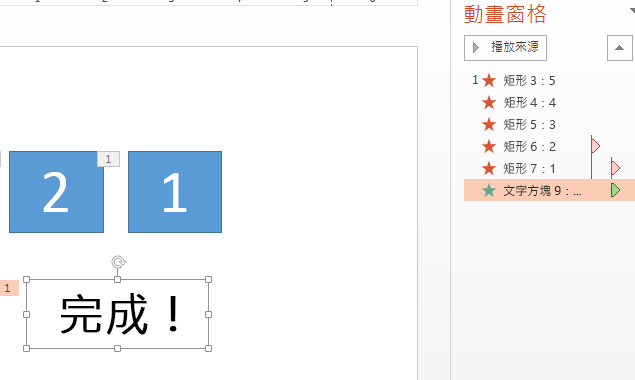
如何建立進度列定時器
新增倒數定時器的另一個有效方法是模擬進度列的外觀。
-
在 [ 插入] 索引 標籤 的 [圖例] 群組中,按兩下 [ 圖案],然後選取一個矩形。
-
在投影片上,按兩下您要使用進度列的位置,然後對著投影片左框線繪製具有邊緣的矩形。
-
您可以視需要為橫條著色。 以滑鼠右鍵按兩下橫條,然後選取 [圖案選項 > 格式 > 填滿 > 實心填滿]。
-
在 [ 動畫] 索引 標籤的 [ 動畫 ] 群組中,選取 [飛入]。
-
按兩下 [效果 選項],然後 選 取 [從左起]。
-
在 [ 計時 ] 群組中,將 [ 持續時間 ] 設定為您要讓進度列執行的秒數,例如 30 秒。 針對 [開始],選 取 [按兩下]。
以下是您的設定看起來應該像這樣:
完成後,請移至 [ 幻燈片放映] 並播放 [ 從目前的投影片] 試試看。 按兩下以開始定時器。 進度列應該會從螢幕左側增加 30 秒鐘,然後停止。
另請參閱
設定轉場的時間與速度

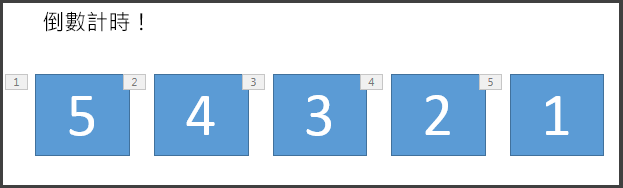
![在 [動畫] 索引標籤的 [進階動畫] 群組中,按兩下 [新增動畫]。 您有許多動畫選項。](/images/zh-tw/64412761-310d-4c73-8d9c-0ebe3d190bc5)
![按兩下 [動畫],然後按兩下 [動畫窗格] 以顯示 [動畫窗格]。 冒號右邊的數位會反映矩形中的數位。](/images/zh-tw/f8028f8d-50c8-4233-8782-499119240d34)
![在 [預存時間] 群組中,將 [開始] 設定為 [按一下]。](/images/zh-tw/379504c4-0e9c-43d3-86d5-4d0473215814)
![您可在 [預存時間] 群組中設定預存時間細節。](/images/zh-tw/1eaf7d4e-93a9-4c3c-9ace-2d8761ea64d3)
![在 [圖例] 群組的 [圖案] 區段中,您可選取如矩形等圖案。](/images/zh-tw/c3ed77ef-dfc1-4443-8a5c-5a9a930641c7)